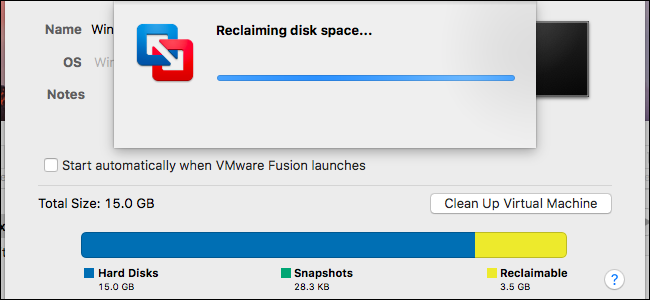Mēs ilgi esam cīnījušies pret reģistra tīrītājiem unsistēmas uztvērēji kā bezjēdzīgi izstrādājumi, kas lieki tērē naudu, bet kā rīkoties pēc ēnas bezmaksas programmatūras atinstalēšanas? Atbilde: jums nav. Jums jāizvairās no muļķības instalēšanas datorā, vispirms pārbaudot visu virtuālajā mašīnā. Momentuzņēmumi to vienkārši padara vienkāršāku.
SAISTĪTI: Kāpēc mēs ienīstam ieteikt programmatūras lejupielādes mūsu lasītājiem
Ir pagājis ilgs laiks kopš dienām, kad jūsvarētu vienkārši bez bažām izmēģināt daudz datorā esošās bezmaksas programmatūras - šajās dienās gandrīz visa bezmaksas programmatūra ir saistīta ar spiegprogrammatūru, crapware, adware vai elles devīto apli, kurā ietilpst tādas lietas kā šausmīgais Ask rīkjosla vai drausmīgā Trovi pārlūka nolaupītāja ļaunprātīgā programmatūra. Tāpēc gandrīz nekad mēs neiesakām lejupielādēt programmatūru, ja vien tās nav no cienījamām vietām, piemēram, SysInternals (Microsoft), Ninite vai NirSoft.
Katru otro lejupielādes vietni iesaiņocrapware piepildīta bezmaksas programmatūra ar savu crapware vai arī viņi tikai izplata crapware pilnus uzstādītājus. Daži no viņiem saišķa paketes saišķos tikai tad, ja jūs izmantojat Internet Explorer - tāpēc domājat, ka ģimenei iesakāt tīru avotu, jo izmantojat pārlūku Chrome, tikai lai palīdzētu viņiem inficēties, jo viņi joprojām darbojas IE. Pat atvērtā pirmkoda programmatūra nav droša no šausmīgajiem - SourceForge tagad satur diezgan šausmīgus crapware kopā ar daudzām to lejupielādēm, un tas ir tikai “drošie” avoti.
Bet jūs joprojām varat izbaudīt visas savas bezmaksas programmatūras pārbaudes, neuztraucoties par ļaunprātīgas programmatūras problēmām. Tā vietā vienkārši instalējiet to virtuālajā mašīnā. To mēs arī darām.
Kas jums jāzina par virtuālo mašīnu programmatūru
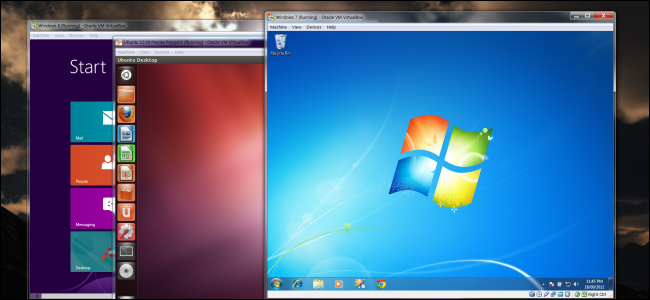
Runājot par virtuālās mašīnas programmatūru, turir daudz izvēles iespēju, taču ne visas no tām nodrošina iespēju ērti pārbaudīt programmatūru un pēc tam dažās sekundēs atgriezties tīrā stāvoklī. Protams, jūs vienmēr un atkal varētu pārinstalēt Windows, bet kurš to vēlas?
SAISTĪTI: Iesācēja Geek: Kā izveidot un izmantot virtuālās mašīnas
Atbilde ir izmantot momentuzņēmuma funkcijukas tiek piegādāts kādā virtuālās mašīnas programmatūrā - pēc virtuālās mašīnas instalēšanas un konfigurēšanas jūs vienkārši izveidojat momentuzņēmumu, pēc tam instalējat visu, ko vēlaties, un pēc tam varat to atgriezt momentuzņēmumā tā, it kā nekas nekad nebūtu noticis.
Ja jums ir operētājsistēma Windows, iespējams, ir paredzēta Virtualboxjūsu labākais bet. Tas ir bezmaksas, atvērtā koda, darbojas operētājsistēmās Windows, Mac un Linux, interfeisu ir viegli izmantot un tas atbalsta momentuzņēmumus. Ir arī citi risinājumi, bet VMware Player neatbalsta momentuzņēmumus, Hyper-V atbalsta līdzīgu funkciju ar nosaukumu “kontrolpunkti”, taču tai ir patiešām neveikls interfeiss, un, lai gan VMware Workstation ir momentuzņēmumi un to ir viegli lietot, tas ir diezgan dārgs tam, ko mēs jūs mēģināt paveikt. Mēs pieturētos pie Virtualbox.
Redaktora piezīme: Ja izmantojat OS X un vēlaties to izmēģinātWindows programmatūrai, mēs iesakām iegūt Parallels kopiju, kas ir mūsu iecienītākais virtuālās mašīnas risinājums. Tas nav bezmaksas, taču ir daudz ātrāks par Virtualbox, patiešām labi integrējas OS X un pat atbalsta Aero caurspīdīgumu operētājsistēmā Windows. Un, protams, tam ir ļoti liels momentuzņēmumu atbalsts.
Kad esat izvēlējies savu risinājumu, ir jāpatur prātā dažas lietas:
- Neiespējot failu kopīgošanu: Ja jūs virtuālā mašīnā izmēģināt kādu ēnas programmatūru un tā galu galā iekļauj arī ļaunprātīgu programmatūru, jūs nevēlaties riskēt, ka ļaunprogrammatūra izplatīsies jūsu resursdatorā, izmantojot koplietojamu mapi.
- Nelietojiet tiltu režīmu: Lielākoties virtuālā noklusējumamašīna ir jāslēpj to aiz virtuālā NAT (tīkla adreses tulkošanas) tīkla, kas vismaz daļēji uztur virtuālo mašīnu no pārējā tīkla. Tas, ko jūs nevēlaties darīt, ir izmantot tilta režīmu, kur virtuālā mašīna izveido savienojumu tieši ar jūsu galveno tīklu.
- Nelietojiet savus regulāros kontus: Tas būtu pats par sevi saprotams, bet, ja jūs izmantojatWindows 8 jums nevajadzētu pierakstīties virtuālajā mašīnā, izmantojot parasto Microsoft kontu. Tas pats attiecas uz Google vai jebkuru citu kontu. Ja bezmaksas programmatūra satur kāda veida spiegprogrammatūru, jūs nevēlaties, lai tā varētu piekļūt jūsu kontiem.
Jūs, iespējams, vēlaties izvairīties no faktiskas ļaunprātīgas programmatūras palaišanasvirtuālā mašīnā, ja vien pilnībā neizslēdzat VM tīkla savienojumu, taču, lai pārbaudītu bezmaksas programmatūru, kurā, iespējams, ir iekļauta spiegprogrammatūra vai reklāmprogrammatūra, virtuālā mašīna būs ļoti drošs risinājums.
Virtuālās mašīnas operētājsistēmas iegūšana
Tagad, kad esat izvēlējies savu virtuālo mašīnuprogrammatūru, un jūs zināt, kas jums nepieciešams, lai pareizi virtualizētos, neļaujot izplatīties iespējamai infekcijai, ir pienācis laiks instalēt operētājsistēmu virtuālajā mašīnā. Ir tikai viena maza problēma ... Windows nav bezmaksas.
SAISTĪTI: Kur legāli lejupielādēt Windows 10, 8.1 un 7 ISO
Ja jums ir papildu Windows licence, varat to izdarītdodieties uz priekšu un instalējiet kopiju savā VM, un, ja jums vairs nav piekļuves instalēšanas multividei, varat likumīgi lejupielādēt Windows 7, 8 un 8.1, vai arī jūs varētu pievienoties Windows Insider programmai un izmantot Windows 10 kā savu testa galds bez maksas, līdz tiek izlaista galīgā versija.
Ja jūs nevajag jums ir papildu licence operētājsistēmai Windows, jūs joprojām varatlejupielādējiet Windows multividi un izmēģinājuma režīmā izmantojiet Windows 7, vai arī varat iegūt Windows 8.x Enterprise izmēģinājuma versiju, ja nedomājat to reģistrēties. Vai arī jūs varētu izmantot Windows 10 virtuālajā mašīnā un nogalināt divus putnus ar vienu akmeni, apgūstot Windows 10, vienlaikus pārbaudot interesantu bezmaksas programmatūru.
Izmantojot momentuzņēmumus savā VM, lai pārbaudītu programmatūru
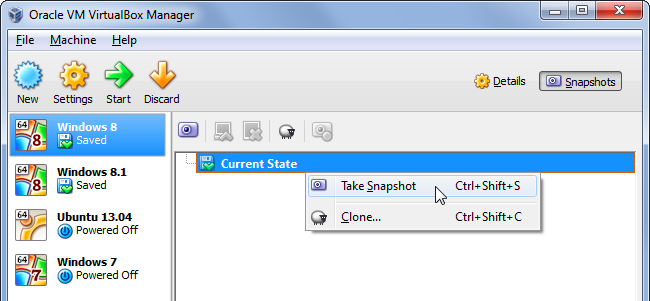
Šajā piemērā mēs parādīsim, kā izmantotmomentuzņēmumi Paralēlēs, jo to mēs izmantojam šeit vietnē How-To Geek, taču VirtualBox varat izdarīt tieši to pašu, kā redzams iepriekš redzamajā ekrānuzņēmumā. Varat arī izlasīt mūsu pilno ceļvedi par momentuzņēmumu izmantošanu VirtualBox, ja apmaldāties.
SAISTĪTI: Kā ietaupīt laiku, izmantojot momentuzņēmumus
Mēs arī pieņemsim, ka varat izdomāt, kā instalēt Windows virtuālajā mašīnā. Ja joprojām neesat pārliecināts par sevi, mums ir iesācēju ceļvedis par virtuālo mašīnu izmantošanu, kurām jums vajadzētu palīdzēt.
1. darbība. Uzņemiet momentuzņēmumu.
Neatkarīgi no tā, vai izmantojat Parallels vai VirtualBox,nogādājiet savu virtuālo mašīnu tīrā stāvoklī, kādu vēlaties, un pēc tam uzņemiet momentuzņēmumu, lai lietas saglabātu tieši tādas, kādas tās ir šobrīd. Šajā gadījumā ņemiet vērā atvērto Notepad logu manā Windows 7 VM.

2. solis: instalējiet visu, ko vēlaties
Ja nopietni, jūs varat instalēt visu, ko vēlaties. Pat kaut kas, ko jūs, iespējams, nevajadzētu instalēt ... tā galu galā ir virtuāla mašīna. Mēs taisni dosimies uz vissliktāko lejupielādes vietni un izmēģināsim kaut ko, kas izklausās šķietami. Un mēs noklikšķiniet uz Piekrist visam, jo kāpēc gan ne?

Pēc tikai vienas lejupielādes un noklikšķināšanas uz Piekristdivreiz visi mūsu pārlūkprogrammas ir nolaupīti, un dažās skices PC tīrītāju lietotnēs ir teikts, ka datorā ir daudz kļūdu. Paturiet prātā, ka tas ir svaigs virtuālais mašīna, kurā, izņemot pārlūku Chrome, tajā vēl nav nekā instalēta - tas tikai parāda, ka šīs lietotnes ir visas krāpniecības.

Noteikti ir pienācis laiks atsaukt šīs izmaiņas.
3. darbība. Atgrieziet VM atpakaļ uz tīru momentuzņēmumu
Paralēlē Atgriezties uz momentuzņēmumu ir izvēlnē Darbības, bet VirtualBox ir tikpat vienkāršs: varat ar peles labo pogu noklikšķināt uz VM sarakstā un tur izmantot atgriezeniskās saites opciju.

4. solis: 4. solis nav veikts
Nav atlicis neko darīt. VM atgriešana iepriekšējā stāvoklī prasa tikai dažas sekundes (atkarībā no jūsu aparatūras). Kā redzams zemāk esošajā ekrānuzņēmumā ... tas nozīmē pašreizējo stāvokli, ieskaitot visas lietojumprogrammas, kas darbojas tajā pašā vietā, kur tās bija. Tas ir tāpat kā Windows hibernācijas režīms super steroīdiem.

Gan VirtualBox, gan Parallels faktiski ļauj jumsizveidojiet vairākus momentuzņēmumus un pēc vēlēšanās pārslēdzieties starp tiem. Tā ir pārsteidzoša funkcija, kuru jums patiešām vajadzētu sākt lietot. Lai iegūtu vairāk pārsteidzošu funkciju, skatiet mūsu rokasgrāmatu par 10 Virtualbox trikiem, kas jums būtu jāzina.
Un no šī brīža savā galvenajā personālajā datorā neielādē skicētu programmatūru, vai ne?